Konfiguration und Verwaltung Ihres Servers
Minecraft-Netzwerkprobleme beheben: Schritt-für-Schritt-Anleitung

Du hast beim Spielen Lags, Freezes oder Rollbacks, aber die Serverstatistiken sind alle grün und Prozessor- sowie Speicherauslastung im Panel sind normal? Es erscheinen keine Überlastungs-Meldungen in den Server-Logs?
Dann hast du möglicherweise Netzwerkprobleme, die zu Paketverlusten bei der Verbindung zu deinem Server führen.
Um zu überprüfen, ob die Probleme vom Netzwerk stammen, benötigst du Tools wie WinMTR, um die Verbindung zwischen deinem Computer und dem Server zu diagnostizieren.
WINMTR (Windows Networking MTR) ist ein kostenloses Netzwerkdiagnose-Tool, das dir hilft, Netzwerkprobleme in Minecraft zu beheben.
Mit WINMTR kannst du Netzwerkprobleme analysieren, den Zustand deines Netzwerks besser verstehen und mögliche Störungen erkennen, die dein Minecraft-Spiel beeinträchtigen.
WinMTR herunterladen
Du kannst WinMTR hier herunterladen. Nach der Installation startest du einen Test mit der IP-Adresse deines Servers.
Die Adresse findest du im Panel unter deinem Servernamen, zum Beispiel ist bei unserem Los Angeles Server der Domainname la.mchost.pro und die IP-Adresse 45.34.50.231:27759. Wir verwenden nur 45.34.50.231, da der Port nicht relevant ist.
Test starten
Gib also die Server-IP-Adresse in WinMTR ein (deine eigene Server-IP) und starte den Test.
Klicke auf "Start", um die Überprüfung zu beginnen. WINMTR sendet nun Pakete an den Server und misst die Antwortzeiten. Lass den Test mindestens 2 Minuten laufen, um genügend Daten zu sammeln.
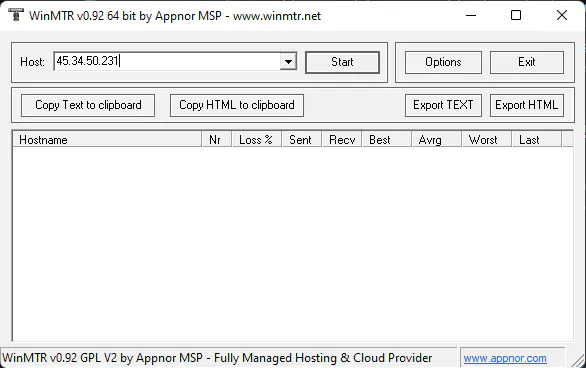
Der Test zeigt alle Zwischenstationen (Routenpunkte) zum Server und prüft, ob auf dem Weg Paketverluste auftreten.
Ergebnisse beobachten
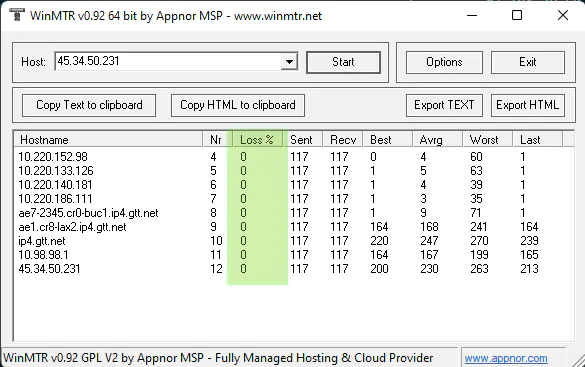
Die Ergebnisse werden in einer Tabelle angezeigt. Achte auf hohe Latenzwerte (lange Antwortzeiten), da diese auf Netzwerkprobleme hindeuten können. Hohe Latenz kann durch Netzüberlastung, Routing-Probleme oder andere Störungen verursacht werden.
Überprüfe die Hops, die Tabelle zeigt auch die Hops, also die verschiedenen Server oder Router, die deine Pakete auf dem Weg zum Server durchlaufen. Achte auf Hops mit hohen Latenzwerten, da dies auf ein Problem bei diesem Knotenpunkt hindeuten kann.
Hier siehst du, dass 0% Paketverlust gemeldet wird ? es bestehen also keine Netzwerkprobleme. Liegt der Wert zwischen 0 und 99%, hast du vermutlich Netzwerkprobleme und solltest deinen Internetanbieter kontaktieren, um das Problem zu melden und zu lösen.
Wenn ein Eintrag 100% anzeigt, liegt das meist daran, dass der Router Ping-Anfragen blockiert.
Liegt das Problem auf dem Weg zwischen deinem Computer und dem Server, kannst du uns bitten, deinen Serverstandort in ein anderes Rechenzentrum zu verlegen, wo die Route möglicherweise besser ist.
Solche Probleme sind oft zufällig und hängen von vielen Faktoren ab.
Grundsätzlich gilt: Je weiter du vom Server entfernt bist, desto größer ist die Wahrscheinlichkeit für Netzwerkprobleme auf dem Weg. Deshalb bieten wir mehrere Standorte an, um deine Latenz zu verringern und dein Spielerlebnis zu verbessern.
Speichere die Ergebnisse: Wenn du uns die Resultate zur Fehleranalyse schicken möchtest, kannst du sie mit einem Klick auf "Save" als Datei speichern.
Du kannst den Test mehrmals wiederholen, um zu prüfen, ob die Ergebnisse konsistent sind. Netzwerkprobleme können gelegentlich auftreten, daher ist es sinnvoll, den Test mehrfach durchzuführen, um ein genaues Bild der Netzwerkleistung zu erhalten.
Zögere nicht, uns zu kontaktieren, wenn du Hilfe benötigst oder auf solche Probleme stößt ? gemeinsam finden wir eine Lösung.
